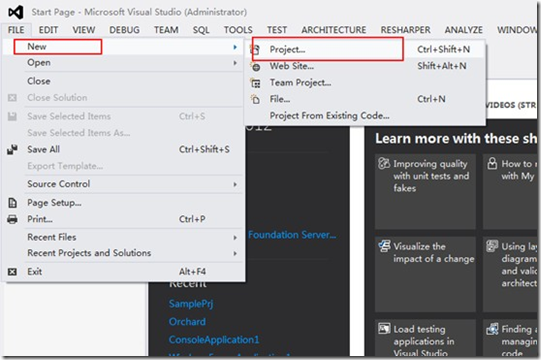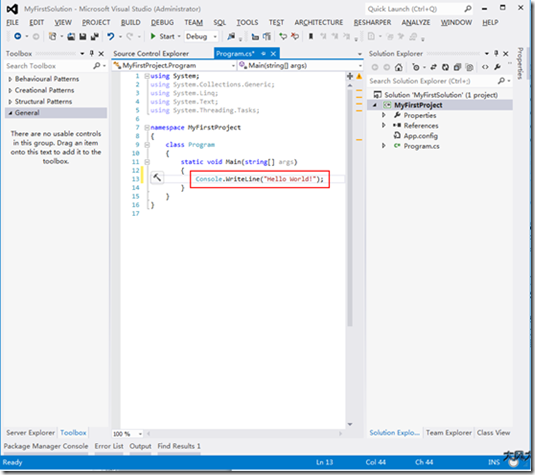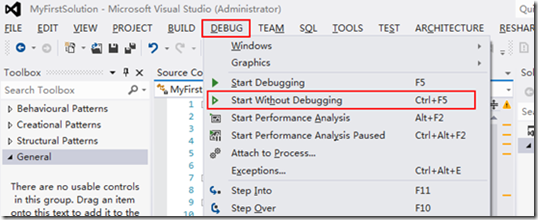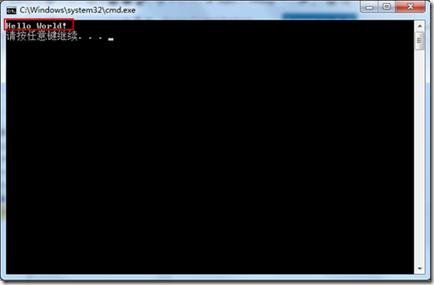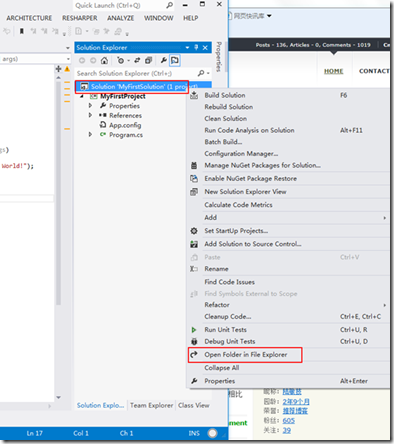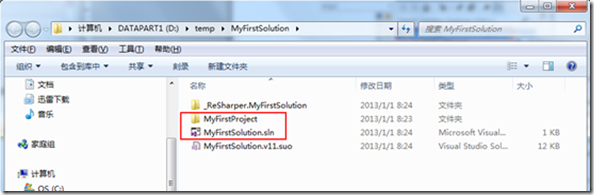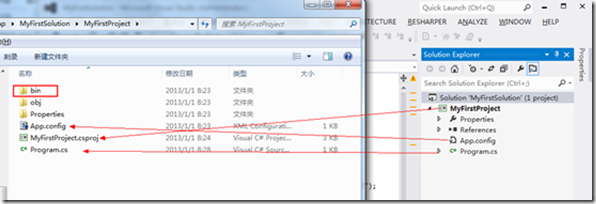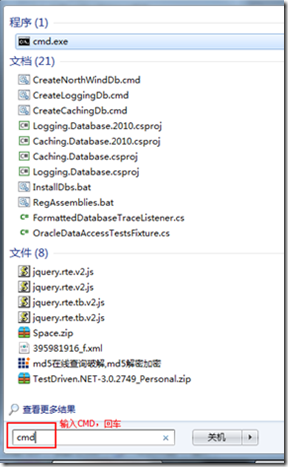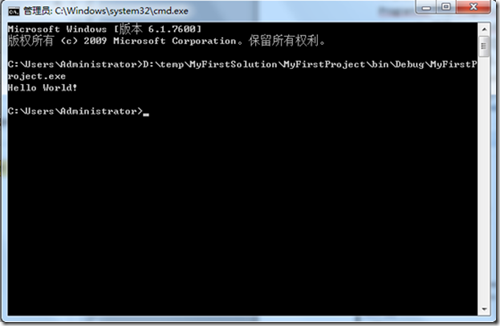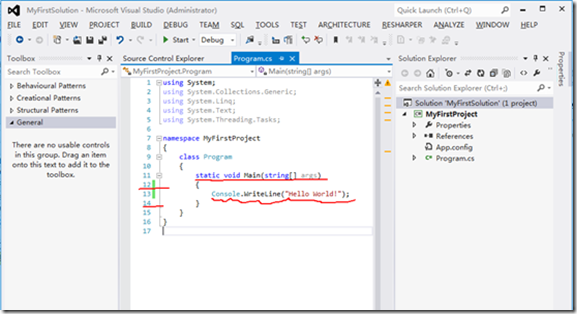一. 本课程所面向的对象
从今天起,我们开始《零基础c#入门》学习。本课程是一门收费课程,请参见TMJ .NET在线培训。
《零基础c#入门》是给那些非常想成为程序员,但是基础又比较差的同学准备的,差到什么程度?差到可以从来没有写过一行程序,当然,我们也相信,本系列学习对于大学本科学的计算机,但是又初入程序员这个行业的同学有很大帮助。
二. 为什么选择C#
为什么要选择C#作为你成为程序员的第一门语言,我们这里归结的原因有3个:
• 首先,C#是一门非常优秀的面向对象编程的语言;
凡是对编码感兴趣的同学一定听说过“面向对象编程”这个概念,C#就是为此诞生的,它天然是面向对象的。所以,既然“面向对象编程”是当前IT界的主流,我们选择C#就没有偏离主流方向。
• 其次,C#是当前微软力推的一门开发语言。
C#(读作C Sharp),原名Cool(够酷),它发布于2000年6月26日。虽然只有短短十多年时间,但是如果我们现在使用微软的技术在Windows平台上来开发一般应用,我很难想象得出还有什么语言被C#更合适。
• 最后,经过多年发展,C#语言很适合入门;
C#语法简单,入门容易。它能满足让我们快速成为程序员的愿望,我们的最初实际编程例子,就是一个有意思的“打老鼠”游戏,使用C#,能很快让我们感觉到我们是在写有用的代码,而不是一直在学习,直到某天才能写出有用的代码。
三. 使用C#可以开发什么程序
好的,我们再来看看使用C#可以开发什么样的程序:
首先,左上角,使用C#可以用来开发传统的Windows窗体程序。比如QQ、暴风影音,比如Word、Visual Studio等,它们都是窗体程序,且不论它们本身是什么开发的,但是现在我们都可以使用C#来进行开发。
其次,左下角,这是本文成型时微软官网的界面截图。没错,使用C#还可以开发网站程序,而且,C#也成为了使用微软技术进行网站开发几乎首选且唯一的语言。VB.NET,Asp,CGI,那都不是主流,甚至连非主流的快算不上了。
右下角,没错,这是目前比较酷的一个C#的应用,那就是Windows Phone平台的开发。使用C#,我们可以很方便的在当前最热门的移动平台(包括平板)上进行开发,我们可以将我们写的应用程序上传到微软的应用程序商店中,让别人来使用你的程序。
除此之外,我们看到右上角的游戏画面,使用C#,我们可以在以上平台上进行游戏的开发,这是一个内容分支,之所有把它单独列出来,是因为喜爱编码的我们很大程度上都是游戏爱好者,而使用C#可以让我们多平台上开发自己的游戏。
使用C#,我们可以干世界上90%的事情,剩下的10%,等我们入门了之后再说吧。
四. 使用什么工具来开发C#程序
首选的当然是微软的Visual Studio,当然,如果我们一定要追求特立独行的话,当然也可以使用记事本来编写代码,然后用.NET Framework的命令来编译成为可执行程序。业界也有几个其它的工具来开发C#,但是都未形成主流。作为初学者,我们最好就使用Visual Studio,当前的版本是2012。
另外一个建议是,我们最好使用英文版,使用中文版,一开始的时候可能入手会简单一些,但是不利于我们成长为专业开发者,因为我们一旦编码经验逐渐增 长,在调试过程中,难免会出现一些异常信息,大部分的异常我们虽然都能在中文网站搜索到,但是一些比较难解的异常往往英文网站能提供有效的帮助,如果我们 使用英文版,那么英文的异常信息能帮助我们搜索到这些信息。
Visual Studio的下载地址在微软的官网有:
http://www.microsoft.com/visualstudio/chs/downloads
五. 写一个C#程序需要具备什么基础知识
好,接下来我们看看写一个程序需要具备什么样的基础知识,见下图的4点:
关于最后一点:数据类型、运算符和控制流,我们要强调一点,我们的课程不会单独开篇章去讲基础的语法知识,而是让你在动手开始编码任务的过程中,如 果涉及到了某知识,我们就会对其进行讲解。很多的书本或者课程,大篇幅的讲语法和基础知识,往往会让我们丧失了学习下去的兴趣,我们在这里是要换一个思 路,那就是直接写程序,通过写代码,来自然而然的掌握这些基础知识。比如,我们为了讲这些基础知识,就要写两个程序,一个就是非常经典的Hello World,而紧接着,我们就要写一个非常简单的打老鼠的游戏,希望通过这个打老鼠的游戏让大家建立起这样的信心:没错,即便我只掌握有限的C#知识,我 也能写一个比较有意思的程序。
六. C#程序、解决方案的结构
1. Hello World
这堂课首先来学会如何新建一个C#程序,首先,打开VS,然后选择New->Project:
这个时候会出现如下的UI:

在上图中,红色数字1、2、3、4、5处分别指的是:
1,指的是我们要创建的应用程序的类型(也称之为项目类型,所以我们刚才的操作是:New->Projcet),这里我们选择的是我们要创建一个Windows程序;
2,指的是我们选择要创建一个控制台程序(即项目类型为:控制台应用程序),即Console Application;
3,指的是应用程序的名称(即当前这个控制台应用程序的名称),在这里,我个人觉得可能“Name”变成“Project Name”更有利于初学者识别该概念;
4,就是咱们要创建的这个程序的路径了;
5,要记住,每个项目,都会属于一个解决方案,在这里我们输入解决方案的名字。我们创建这个控制台应用程序(项目)的时候,VS会为我们自动创建一个解决方案。它们之间的关系是,项目属于解决方案,一个解决方案可以带多个项目。
点击确定,VS就会为我们创建这个应用程序,如下:
我们输入一行代码:
Console.WriteLine("Hello World!");
(上图中红框处),然后我们运行起来,选择菜单中的:“Debug->Start Without Debugging”,当然,也可以使用快捷键“Ctrl+F5”:
运行起来的效果如下,即在Windows的控制台下输出“Hello World!”:
2.解决方案和工程是如何组织的
上面,我们以最快速的方式让“Hello World”运行起来了,现在我们需要回过头来看看整个应用程序是如何被组织起来的。
我们进行如下操作,在“解决方案名”上点右键,选择“Open Folder in File Explorer”:
这个时候,会打开解决方案在硬盘上的位置,如图:
这里面,最重要的就是上图红框中的两个实体,“MyFirstSolution.sln”代表的就是我们的解决方案,而 “MyFirstProject”代表的就是我们的控制台应用程序(项目),现在我们双击“MyFirstProject”,查看该文件夹里面,然后和 VS的界面比对一下:
顺着箭头,我们可以找到硬盘上的文件和VS中的文件一一对应的关系:
Program.cs对应Program.cs;
App.config对应App.config(应用程序配置文件,先不用管它);
MyFirstProject.csproj对应VS中的项目“MyFirstProject”;
除了上图中的箭头所指,上图中还有一个红框,在红框内的文件夹下,就放着我们生成的应用程序:MyFirstProject.exe。打开 Windows的控制台,把该文件拖到控制台中,运行之,跟我们在VS中使用“Debug->Start Without Debugging”效果是一样的。
步骤1:
步骤2:
3. C#应用程序是如何被组织的
上面我们写了“Hello World”这个程序,我们再回到这个界面:
我们需要在看看这个程序本身是如何被组织起来的,也就是说,我们运行这个应用程序,它的整个生命周期是怎么样,它所执行的第一行代码是什么,最后一行代码是什么。
针对上图,我们给出如下结论:
1:任何c#应用程序,都有唯一一个Main函数,它作为整个应用程序的入口;
2:上图中的第12、14行代码就相当于是整个应用程序的第一行和最后一行代码;
3:再复杂的应用程序,其实也就是把上图中的13行变成更复杂的代码而已;
现在,让我们开始写一个稍微复杂一点,也稍微有点意思的程序:打老鼠,这也是我们这趟课程的第一个任务。
不过,在这之前,我需要大家熟悉一个工具,从现在开始,我需要你通过该工具提交代码给我,同时我也要开始评审你的代码,同时给出我的意见了。
4. 问题
1:解决方案和项目的关系是什么?
2:如何在VS中打开当前解决方案在硬盘上的位置?
3:一个应用程序是否可以有多个Main函数?
4:后缀名是slu的是什么文件?
“TMJ .NET在线培训”本节知识点:
1:C#是什么,其历史
2:用C#可以开发什么
2:解决方案、项目
2:C#程序的构成